NI Calibration Training标定训练中文教程
完整版购买地址:
https://item.taobao.com/item.htm?id=588471537322
版权声明
尊敬的读者,当您看到本页时,表示您已经获得了《NI Calibration Training标定训练中文教程》的相关版本(实体版本、电子书等)。无论你从何渠道获得本书,您仅拥有阅读权,本教程著作权归石鑫华所有,未经石鑫华同意,您无权将本教程用于出版、印刷、复印、扫描、网络发布等。为了维护作者的权益,分发给您的复本可能是加密的PDF文档,也许无法用于打印、复制等;其中的图片也有可能包含水印等情况,敬请谅解!
读者利益
亲爱的读者同志,当您通过正规渠道获得《NI Calibration Training标定训练中文教程》的复本时,表示您遵守了相关的法律法规。同时也表示了您对知识产权的承认以及对原作作用的尊重。
为了提升正版阅读体验,在您购买本书时,可在作者网站shixinhua.com论坛中注册相关ID,并通知作者,作者将为您提高相应的权限,以查看、下载论坛有限制的阅读内容。同时,您将可以获得优先的技术支持。您通过石鑫华视觉网(http://shixinhua.com)可以了解到,作者在机器视觉行业还算有较丰富的应用经验,对于初学者或者是对机器视觉了解不深的工程师,或者可以提供一些必要的帮助,让您可以少走许多弯路,更快的掌握知识,更高效的完成您的机器视觉案例。
感谢
首先,感谢您支持作者。您是上帝,您的支持就是作者前进的动力。因此要感谢。
其次,感谢NI。因为NI为我们提供了这么好的视觉应用软件,可以非常快的设计验证视觉项目,了解机器视觉与图像处理。
第三,感谢MV。没有MV,我们大家也不会走进机器视觉这个圈子。因此我们大家都要感谢MV。
目录
Calibration Training标定训练... 3
Point Distance Calibration点距标定... 7
Point Coordinates Calibration点坐标标定... 34
Distortion Model(Grid)畸变模式(栅格)... 46
Camera Mode(Grid)相机模式(栅格)... 53
Microplanes(Grid)微型平面(栅格)... 62
Calibration Training标定训练
在图像处理中,标定是一个非常重要的过程。一般如果不对图像进行标定,而且图像的畸变不会影响到测量时,可以直接使用标定当量进行标定。而如果图像畸变比较厉害,则需要使用图像标定。NI Vision中有专门的图像标定接口,即Calibration Training Interface。Calibration Training标定训练,可以点击Image Calibration图像标定主体选项卡中的New Calibration…新建标定按钮或者是Edit Calibration编辑标定(编辑标定仅限已经选择了标定文件后)进入,也可以点击系统开始菜单中的开始>所有程序>National Instruments>Vision>Calibration Training,如下图所示,从而进入标定训练接口。

图1 图像标定主体选项卡中的标定训练入口
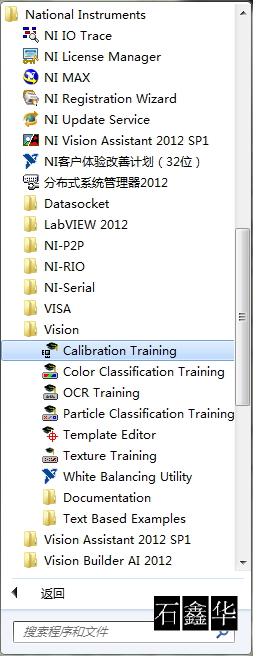
图2 NI Calibration Training标定训练在开始中的位置
NI标定训练接口,以及图2中看到的其它的如颜色分类训练、OCR训练、粒子分类训练、模板编辑、纹理训练等,都是NI视觉中的一些小程序,专门用于帮助开发人员快速制作各种分类器文件、OCR字符集、标定文件等专用文件的一些小程序。理论上,可以将应用程序复制出来,并且安装好视觉运行时与公共资源包后,可以在其它电脑上单独运行的。不过本站长还没有试验过,各位看观如果有兴趣,倒是可以去试一下是不是可以。当然了,这样的程序,理论上也可以自己通过Vision+LabVIEW进行编辑。不过NI既然已经弄好了,又何必再去麻烦再弄一个呢?呵呵。下面进入标定训练接口看一下其用法。
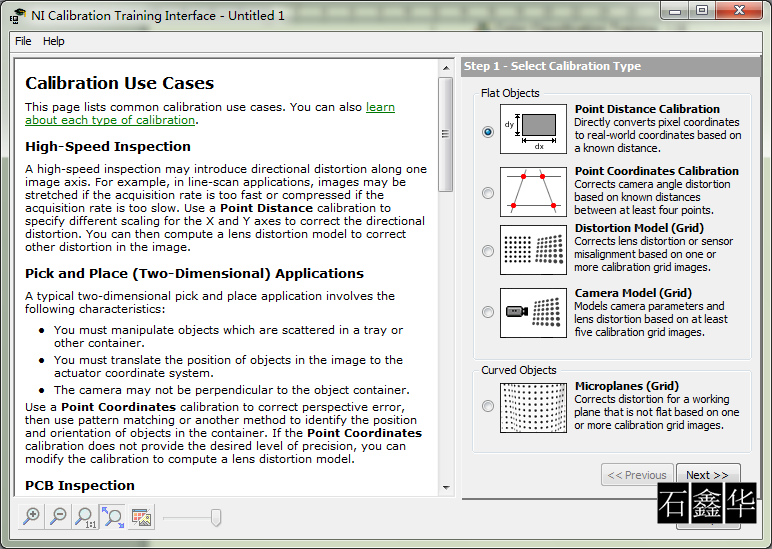
图3 NI Calibration Training Interface标定训练接口
标定训练在VBAI系列的教程中有一部分介绍, VBAI中调用的标定训练接口也是这个标定训练,因此他们的功能上是一样的。只不过当时本人使用的标定程序是VBAI2009的,所以略有不同。从视觉助手或NI Vision Builder for AI中调用标定训练接口时,与直接从程序菜单中启动略有不同,因为标定训练是有程序接口,所以可以传递参数进入训练程序,因此从视觉助手、VBAI中调用时,图像是直接传递给了标定训练接口的。而从程序菜单中启动时,是没有原始图像的,因此在标定程序中会有菜单项,如File文件、Help帮助两个项目,其它内容都一致。
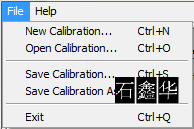
图4 标定训练File文件菜单
标定训练的File文件菜单比较简单,里面有New Calibration新标定、Open Calibration打开标定、Save Calibration保存标定、Save Calibration As另存为标定、Exit退出等几个软件中常用的打开保存操作,你懂的,不解释。
图5 标定训练Help帮助菜单
标定训练的帮助菜单同样非常简单,有Online Help在线帮助(仍然只是本地一个CHM英语帮助文档,NI的这些小程序也都是有帮助文档的)、Patents专利、About关于等几个觉的菜单。你依然懂的,不解释。
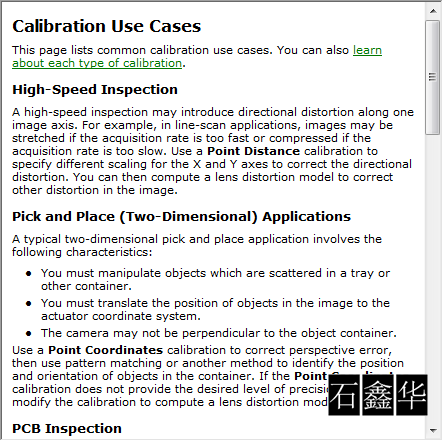
图6 Calibration Use Cases标定使用案例
在标定训练向导的初始界面左边,有一个标定使用案例说明。里面列举了许多可以使用标定方法的案例。各位看观如果有兴趣,可以自己了解一下。
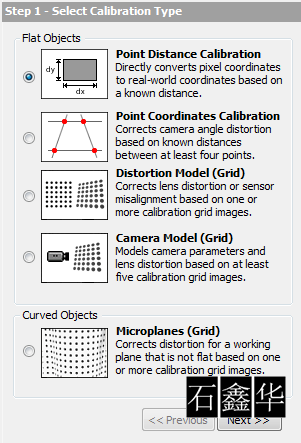
图7 标定训练向导
在标定训练初始界面的右边,则是标定向导。在本版本的标定训练Calibration Training中,可以看到标定针对两大部分,一部分为Flat Objects平面目标,主要分为Point Distance Calibration点距标定、Point Coordinates Calibration点坐标标定、Distortion Model(Grid)畸变模式(栅格)、Camera Mode(Grid)相机模式(栅格)等四类;另一部分为Curved Objects弯曲目标,只有Microplanes(Grid)微型平面(栅格)。下面我们针对每种标定模式具体学习一下。
上一篇:NI驱动相机采集图像指南
下一篇:机器视觉实用教程-视频教程
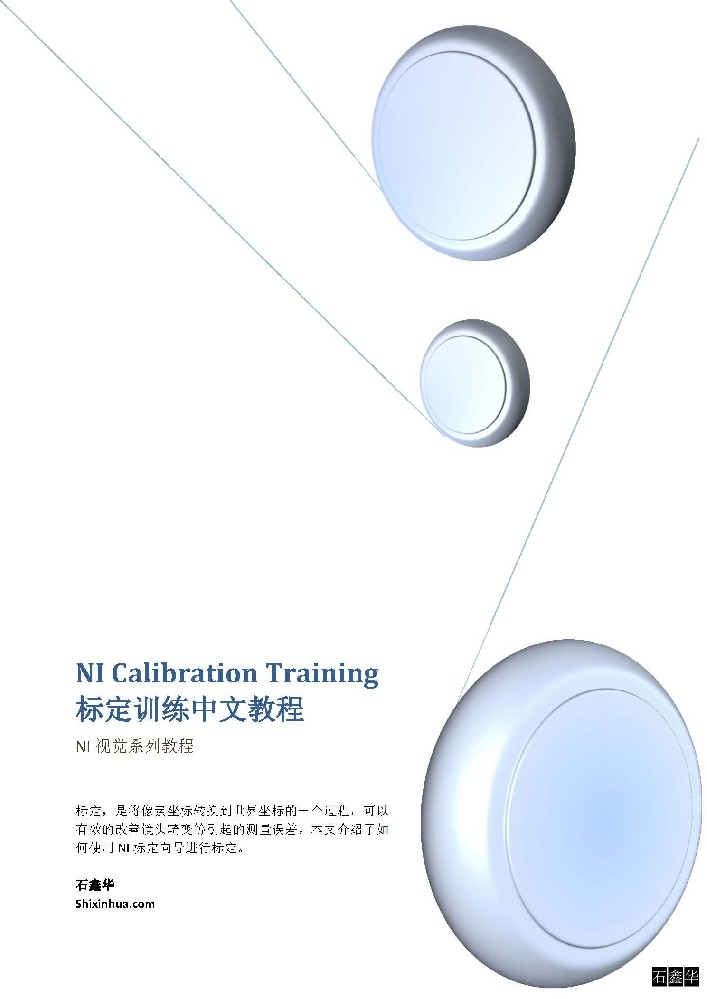
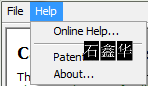
 售前咨询专员
售前咨询专员
